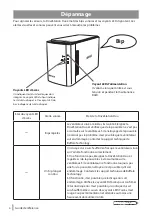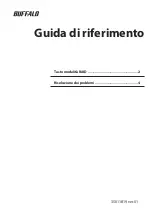2
Guía de referencia
Botón RAID Mode (Modo RAID)
El modo RAID puede modificarse mediante el botón RAID mode (Modo RAID) ubicado en la parte trasera
de la DriveStation Duo.
Cambio del modo RAID
Advertencia
Cuando se modifica el modo RAID se eliminan todos los datos almacenados en la
DriveStation Duo. Si ha guardado datos importantes, asegúrese de hacer una copia de
seguridad en un equipo o en otro dispositivo antes de realizar el siguiente proceso.
1
Desconecte la DriveStation Duo del equipo.
2
Cambie la posición del interruptor a OFF (Apagado) y, a continuación,
establézcala en AUTO.
Espere a que se apaguen los LED de encendido y acceso.
3
Mantenga pulsado el botón RAID mode (Modo RAID) durante cinco segundos.
La DriveStation Duo emitirá una señal acústica.
4
Pulse el botón RAID mode (Modo RAID) para mostrar los diferentes modos RAID.
El modo RAID actual se indica mediante los colores de los LED de acceso mostrados a
continuación. Si la DriveStation Duo está en modo compatible con Windows XP, los LED de
acceso parpadearán. Cada vez que pulse el botón RAID mode (Modo RAID), el modo RAID
cambia y la DriveStation Duo emite una señal acústica.
Modo RAID
Disco 1
Disco 2
Normal
Verde
Rojo
RAID 0
Rojo
Rojo
RAID 1
Verde
Verde
Combinación
Naranja
Naranja
Esta es la última oportunidad para detener el proceso. Después del siguiente paso deberá
cambiar el modo RAID. Para cancelar la operación, establezca la posición del interruptor
de encendido/apagado en OFF (Apagado).
Dispone de una tabla de colores de LED para cada modo RAID en la parte trasera de la
cubierta frontal.
Vista posterior
Botón RAID Mode (Modo RAID)
Summary of Contents for HD-WLU3
Page 1: ...Reference Guide Troubleshooting 4 RAID Mode Button 2 35011819 ver 01...
Page 6: ...Referenzhandbuch Problembehandlung 4 RAID Modus Taste 2 35011819 ver 01...
Page 11: ...Gu a de referencia Soluci n de problemas 4 Bot n RAID Mode Modo RAID 2 35011819 ver 01...
Page 16: ...Guide de r f rence D pannage 4 Bouton de mode RAID 2 35011819 ver 01...
Page 21: ...Guida di riferimento Risoluzione dei problemi 4 Tasto modalit RAID 2 35011819 ver 01...
Page 26: ...4 RAID 2 35011819 ver 01...
Page 31: ...4 RAID 2 35011819 ver 01...
Page 36: ...4 RAID 2 35011819 ver 01...
Page 41: ...4 RAID 2 35011819 ver 01...